许多朋友可能不太清楚如何在vc6.0中创建一个工程窗口程序,接下来,iefans小编将为大家详细解读vc6.0新建工程窗口程序的步骤,希望对大家有所帮助,有兴趣的朋友请继续阅读。

首先,启动vc6.0开发环境。
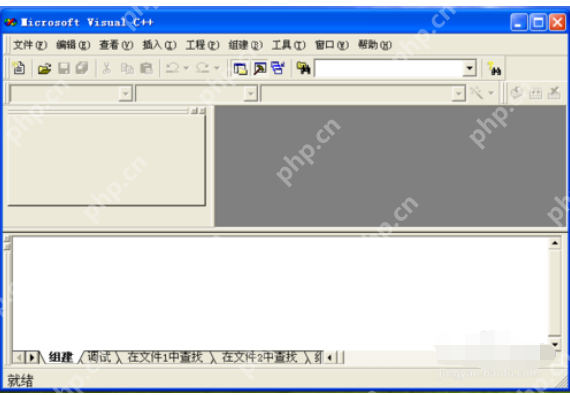 在菜单栏中,点击“文件”然后选择“新建”。
在菜单栏中,点击“文件”然后选择“新建”。
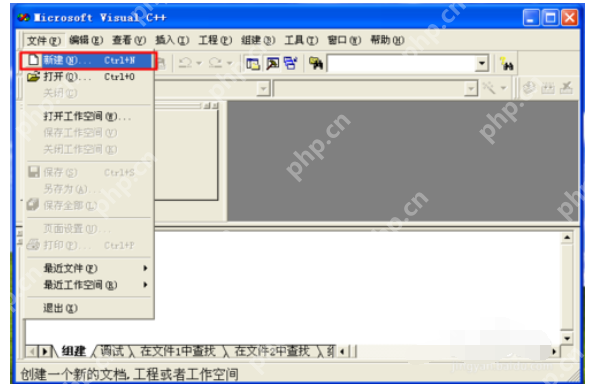 在弹出的窗口顶部,选择“工程”选项卡,然后选择“Win32 Application”。
在弹出的窗口顶部,选择“工程”选项卡,然后选择“Win32 Application”。
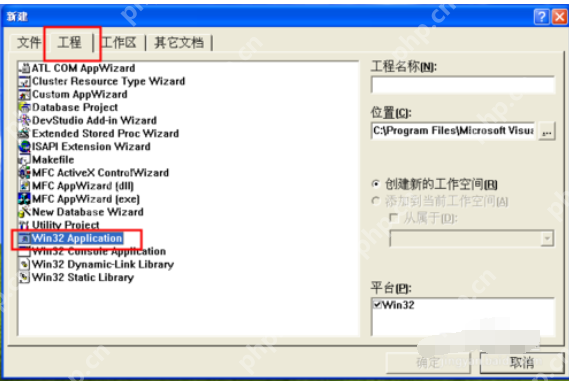 输入“工程名称”并点击“确定”。
输入“工程名称”并点击“确定”。
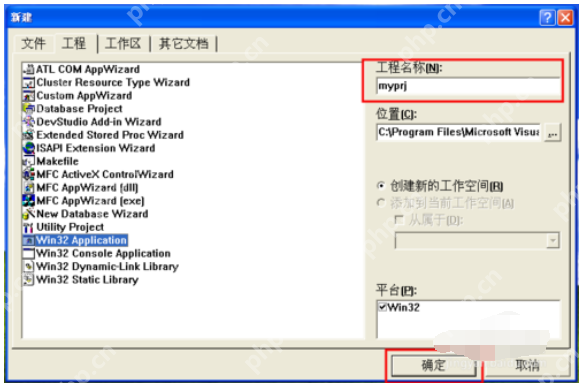 选择“一个典型的“Hello Word!”程序”选项,点击“完成”,然后在弹出的窗口中点击“确认”。
选择“一个典型的“Hello Word!”程序”选项,点击“完成”,然后在弹出的窗口中点击“确认”。
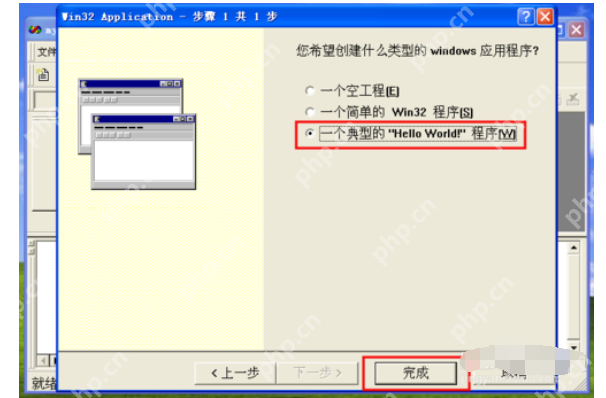 在底部选择“File Viwer”标签,可以查看工程文件。
在底部选择“File Viwer”标签,可以查看工程文件。
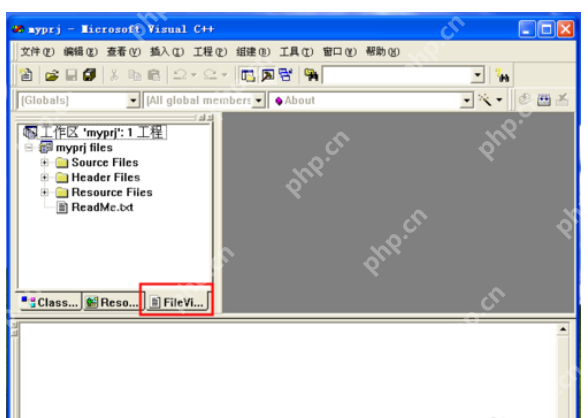 在工具菜单中,选择“组件”--“执行[..exe]”,在弹出的窗口中点击“确认”。
在工具菜单中,选择“组件”--“执行[..exe]”,在弹出的窗口中点击“确认”。
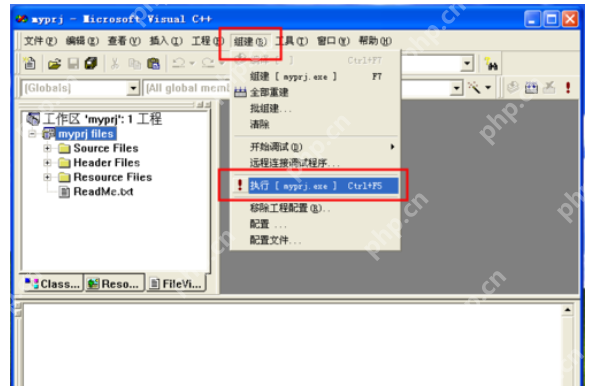 这样,我们就成功创建并打开了一个窗口程序。
这样,我们就成功创建并打开了一个窗口程序。
vc6.0相关攻略推荐:
vc6.0如何创建工程文件_vc6.0创建工程文件流程解析
vc6.0如何进行简单for循环编程?vc6.0简单for循环编程步骤详解
vc6.0如何生成exe文件_vc6.0生成exe文件方法详解
 您喜欢小编为您带来的vc6.0新建工程窗口程序步骤解析吗?希望这些信息对您有所帮助。更多相关内容请访问PHP中文网站vc6.0专区。
您喜欢小编为您带来的vc6.0新建工程窗口程序步骤解析吗?希望这些信息对您有所帮助。更多相关内容请访问PHP中文网站vc6.0专区。
以上就是vc6.0如何新建工程窗口程序_vc6.0新建工程窗口程序步骤解析的详细内容,更多请关注php中文网其它相关文章!

解决渣网、解决锁区、快速下载数据、时刻追新游,现在下载,即刻拥有流畅网络。




Copyright 2014-2025 https://www.php.cn/ All Rights Reserved | php.cn | 湘ICP备2023035733号